windows安装蓝屏重启不了系统怎么办,Windows安装蓝屏重启不了系统怎么办?全面解析及解决方案
Windows安装蓝屏重启不了系统怎么办?全面解析及解决方案
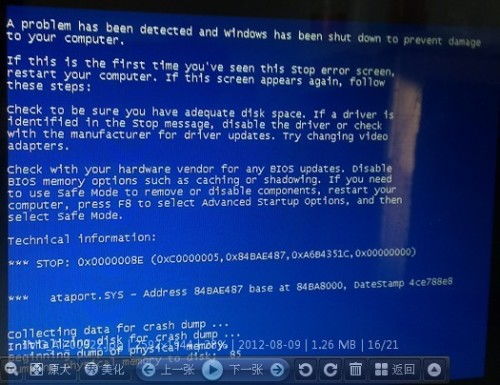
在Windows操作系统中,蓝屏故障是一种常见的系统崩溃现象,它会导致电脑无法正常启动,甚至重启后也无法进入系统。本文将为您全面解析Windows安装蓝屏重启不了系统的原因,并提供相应的解决方案。
一、蓝屏故障的原因分析
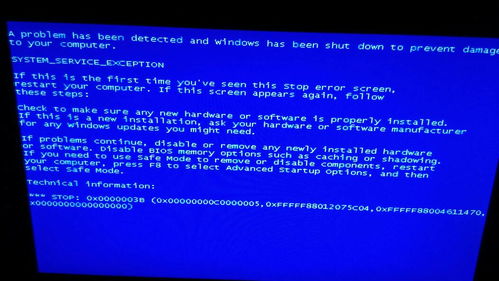
1. 硬件故障:内存条、硬盘、显卡等硬件设备故障可能导致蓝屏。
2. 驱动程序问题:过时或不兼容的驱动程序可能导致系统崩溃。
3. 系统文件损坏:系统文件损坏或丢失可能导致蓝屏。
4. 病毒或恶意软件:病毒或恶意软件感染系统文件,导致系统崩溃。
5. 系统补丁问题:系统补丁不兼容或存在bug可能导致蓝屏。
二、蓝屏重启不了系统的解决方案

1. 重启电脑
首先尝试重启电脑,有时简单的重启可以解决临时的问题。如果重启后问题依旧,请继续以下步骤。
2. 检查硬件连接
确保所有硬件设备(如内存条、硬盘、显卡等)都正确连接,如有松动的连接,重新插拔确保它们牢固连接。
3. 卸载最近安装的软件或驱动
如果蓝屏问题在安装某个软件后出现,可以尝试卸载该软件。对于驱动程序,过时的或不兼容的驱动程序可能导致系统崩溃,可以通过访问硬件制造商的官方网站,下载并安装最新的驱动程序。
4. 更新系统补丁
有时,系统补丁不兼容或存在bug也可能导致蓝屏,可以考虑升级或降级系统补丁。
5. 使用Windows自带工具修复
Windows系统提供了一些自带的修复工具,如系统还原、系统文件检查器(SFC)和磁盘清理工具,可以尝试使用这些工具来修复系统文件和解决蓝屏问题。
系统还原
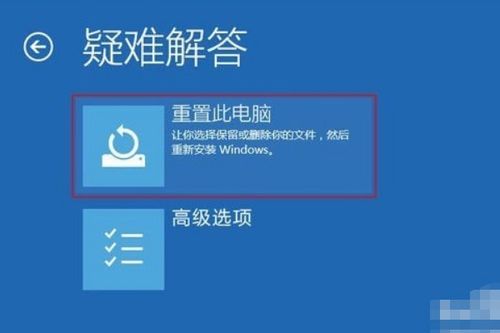
1. 打开“控制面板”,点击“系统和安全”,然后选择“系统”。
系统文件检查器(SFC)
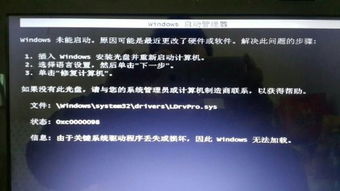
1. 打开“命令提示符”(以管理员身份运行)。
2. 输入“sfc /scannow”并按回车键。
磁盘清理工具

1. 打开“控制面板”,点击“系统和安全”,然后选择“磁盘清理”。
6. 进入安全模式
如果电脑无法正常启动,可以尝试进入安全模式。在启动时按下F8键,选择“安全模式”或“安全模式与网络连接”,在安全模式下,可以进行一些基本的故障排除操作。
7. 运行杀毒软件
有时,恶意软件或病毒也会导致系统崩溃,运行最新的杀毒软件进行全面扫描,清除任何潜在的威胁。
8. 重装操作系统
如果以上方法都无法解决问题,可以考虑重装操作系统。在重装之前,请确保备份重要数据。
蓝屏重启不了系统是Windows操作系统中常见的问题,但通过以上方法,您可以有效地解决这一问题。在遇到蓝屏故障时,请耐心排查原因,并尝试相应的解决方案。祝您使用电脑愉快!
